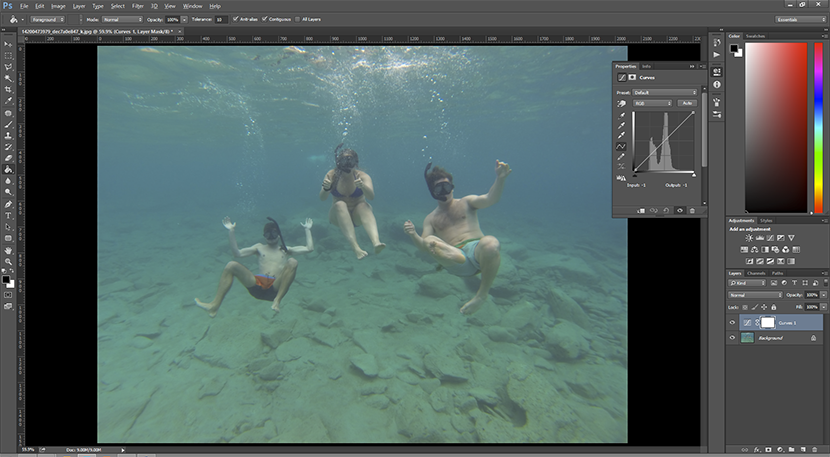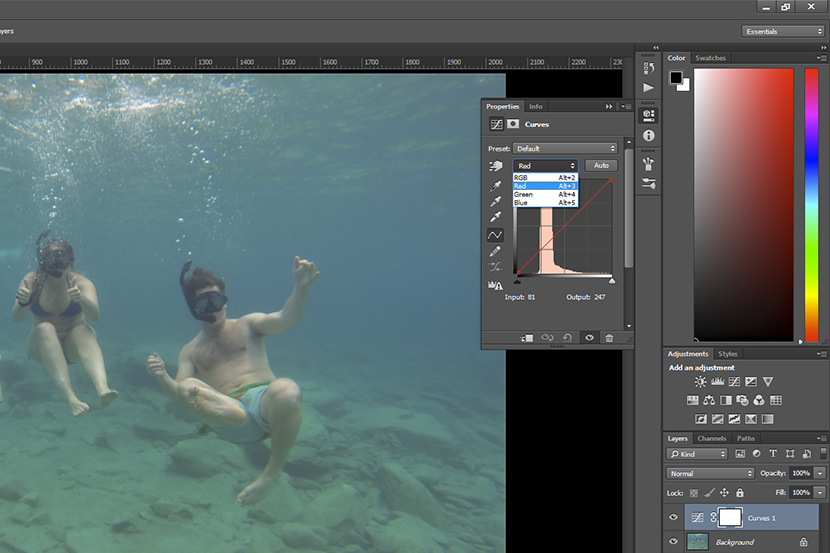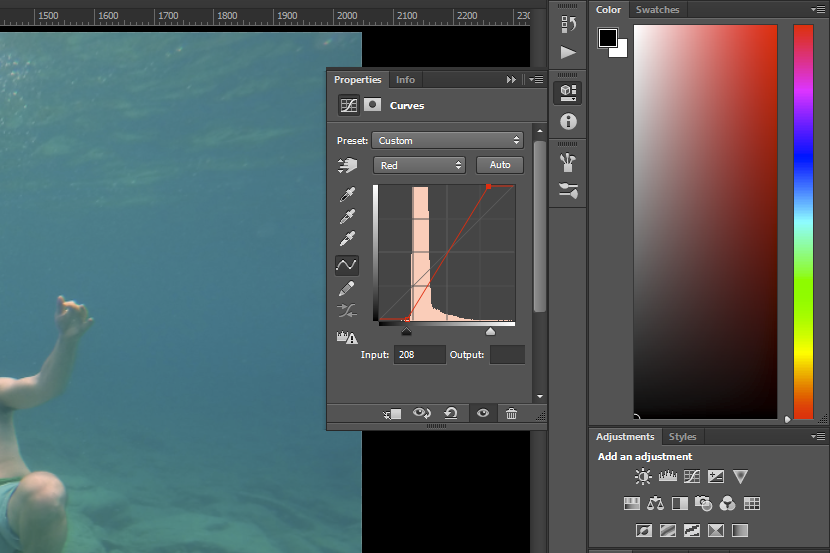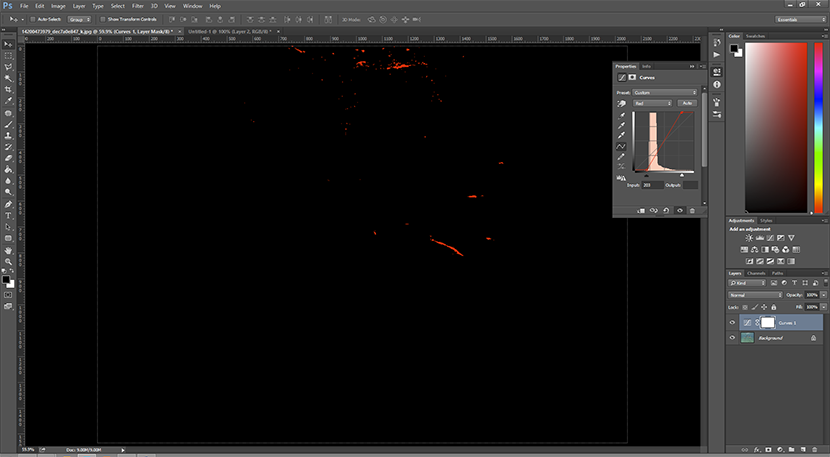PS大师教你如何调整灰蒙蒙的图片
- 2015-02-11 20:25
- 来源/作者:未知/Russell Brown
- 己被围观 次
前言:世界级PS专家兼艾美奖(Emmy Award)得主Russell Brown和大家分享了个简易又效果显著的后期技巧!他通过RGB Curves来修正灰蒙蒙、对比度低的影像,而这个方法背后的意义在于只用文件
前言:世界级PS专家兼艾美奖(Emmy Award)得主Russell Brown和大家分享了个简易又效果显著的后期技巧!他通过RGB Curves来修正灰蒙蒙、对比度低的影像,而这个方法背后的意义在于只用文件内的信息来增加影像对比度而不流失细节
(责任编辑:xiaochuan)
*PSjia.COM 倾力出品,转载请注明来自PS家园网(www.psjia.com)
上一篇:PS制作撕裂的纸张效果
下一篇:ps解析古典风格人像后期